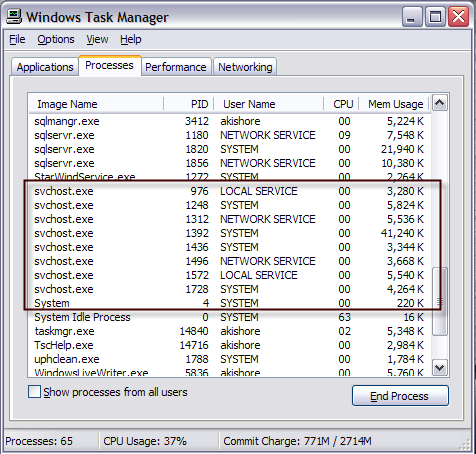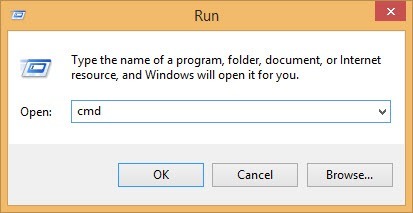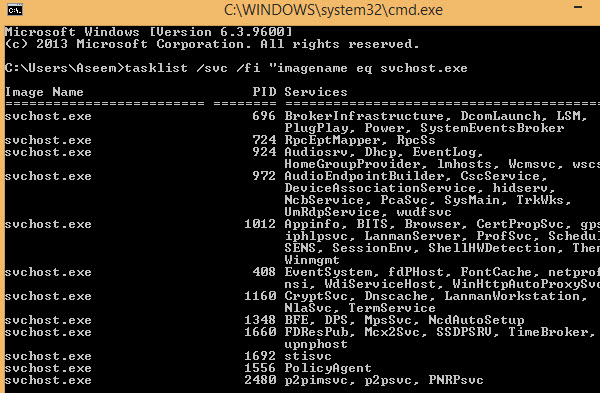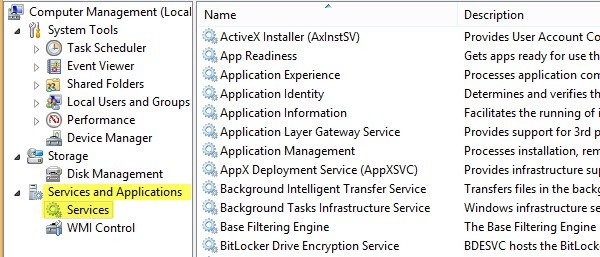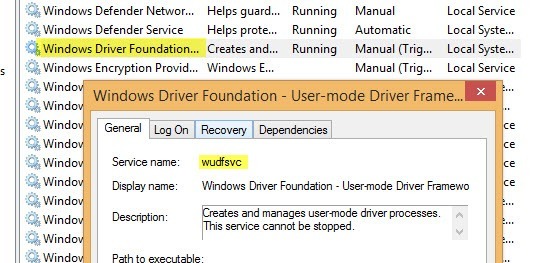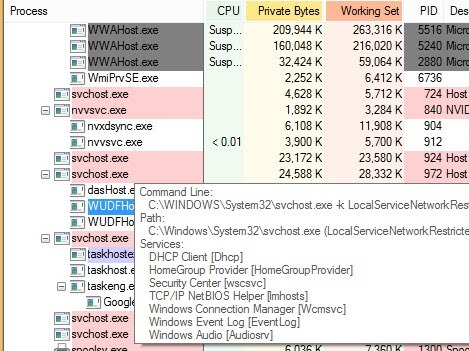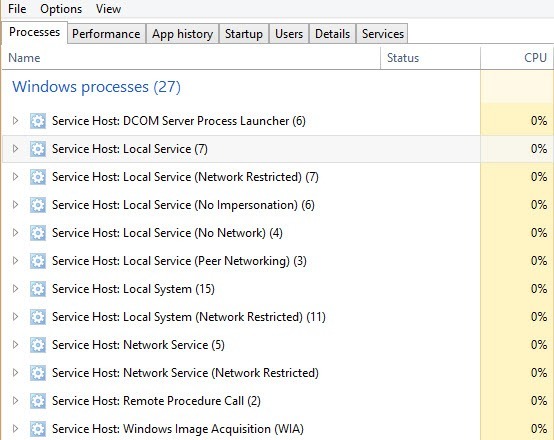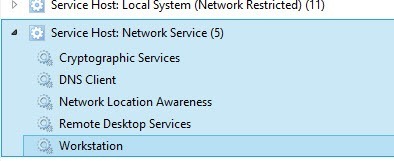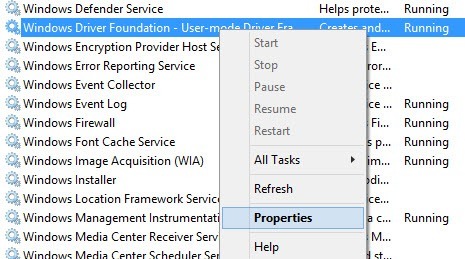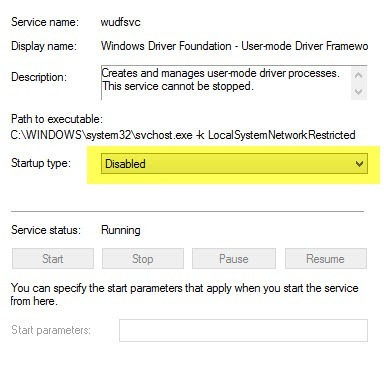SVCHOST.EXEes uno de esos misteriosos procesos que se ejecuta constantemente en Windows y es absolutamente esencial, pero nunca se sabe exactamente qué está haciendo. Entonces, ¿qué es SVCHOST.EXE? Identificar los servicios y programas reales que se ejecutan dentro de cada proceso SVCHOST.EXE es una tarea que vale la pena conocer, especialmente cuando el proceso consume el 99 o el 100 por ciento de su CPU.
Así que antes de sumergirnos en las soluciones, comprendamos mejor lo que este proceso realmente hace y cómo puede solucionar algunos de los problemas que puedan surgir. En primer lugar, svchost significa "Service Host" y hace exactamente lo que su nombre sugiere: ayuda a "alojar" servicios. Un servicio en Windows es simplemente un programa en el sistema operativo que realiza un trabajo en particular y se ejecuta en segundo plano en todo momento cuando la computadora está encendida, incluso si no ha iniciado sesión.
La mayoría de los programas que usted están familiarizados con ejecutar como un ejecutable independiente, como .EXE. Sin embargo, la mayoría de los servicios se implementan en forma de DLL, que no pueden ejecutarse por sí solos. Por lo tanto, svchost carga esos archivos DLL y los ejecuta por sí mismo. Es por eso que cuando abre el Administrador de tareas de Windows, verá un montón de procesos svchost.exe ejecutándose. Si desea obtener más información sobre el Administrador de tareas, consulte mis artículos en entendiendo el Administrador de Tareas.
Notará que actualmente hay ocho procesos svchost ejecutándose en mi computadora, todos usan varias cantidades de memoria y se ejecutan bajo diferentes nombres de usuario. Entonces, digamos que uno de ellos se está ejecutando a un uso de CPU excesivamente alto del 100 por ciento, ¿cómo podemos identificar la aplicación real ejecutándose?
En realidad, hay dos maneras de hacerlo: hacerlo todo manualmente usando el símbolo del sistema y herramienta de servicios o mediante el uso de una aplicación de terceros. Voy a mencionar ambos aquí en caso de que uno no funcione para usted.
Buscar virus primero
Antes de entrar en los detalles a continuación, vale la pena señalar que hay casos donde svchost.exe es en realidad un virus. Como se trata de un proceso de sistema, los codificadores maliciosos prefieren usar el nombre svchost para permanecer ocultos. Si el archivo está ubicado en Windows / system32, es más que probable que no sea un virus, sin embargo, siempre recomiendo realizar un escaneo para estar seguro.
Si aún no tiene un programa antivirus, Recomiendo usar ya sea Kaspersky o Bitdefender ya que siempre se desempeñan en la parte superior en los rankings Prueba AV y AV-Comparativas. No son gratuitos, pero la mayoría de los programas antivirus gratuitos terminan agrupando más software basura o redirigiendo su navegador a su solución de búsqueda "segura", que no es segura en absoluto y solo lo rastrea y le muestra más anuncios.
Identificar los procesos de svchost.exe a través del símbolo del sistema (modo difícil)
1. Primero, continúe y haga clic en Iniciary luego Ejecutary escriba CMDy haga clic en Aceptar.en Windows 8.1 , continúe y haga clic con el botón derecho en el botón Inicio y seleccione Ejecutar.
2. Escriba lo siguiente en la ventana de comandos y presione Entrar
lista de tareas / svc / fi "nombre de la imagen eq svchost.exe
Debería obtener un resultado como se muestra a continuación con el nombre, el PID y la descripción del servicio
Ahora verá cada proceso de svchost junto con su número de ID único y los servicios que es responsable de ejecutar. Sin embargo, estos nombres todavía son muy crípticos y son nombres abreviados. Para obtener más información útil sobre el proceso, podemos usar el navegador Serviciosen Windows.
3. Haga clic con el botón derecho en Mi PC, elija Administrar. En la pantalla resultante, seleccione Administración de equiposy luego seleccione Servicios y aplicaciones. Finalmente, elija Servicios.
4. Ahora intente hacer coincidir el nombre críptico del servicio de Windows con los nombres fáciles de leer en la pestaña Servicios. Esto es un poco y puede tomar algún tiempo porque si toma el proceso con ID 1436 y su nombre es WudfSvc, debe intentar encontrarlo en la lista. Si hace doble clic en uno de los nombres de los servicios, también verá su nombre críptico, de modo que así podrá hacerlos coincidir. En mi caso, supuse que la W significa que el proceso comienza con "Windows" y los abrí hasta que vi una coincidencia.
Como tú puede ver, el servicio Windows Driver Foundation en realidad se llama wudfsvcpara abreviar!
Identificar svchost.exe Procesos a través de Process Explorer (manera fácil)
Si encontrado demasiado difícil, ¡hay una manera mucho más fácil! Consulte la herramienta Process Explorer de Microsoft (originalmente de SysInternals). La herramienta es completamente gratuita y le brinda información detallada para cada proceso que se está ejecutando actualmente.
Una vez que lo haya descargado, simplemente ejecute el archivo exe ya que no tiene que estar instalado. Pase el mouse sobre el proceso de svchost y obtendrá una ventana emergente que le muestra qué servicios se están ejecutando bajo ese proceso. Lo bueno de Process Explorer es que te proporciona un nombre descriptivo para cada proceso en lugar del nombre corto.
Administrador de tareas de Windows 8
Una última cosa que quería mencionar es el hecho de que el administrador de tareas de Windows 8 básicamente hace que el uso de la línea de comandos o Process Explorer sea totalmente obsoleto. Abra el Administrador de tareas presionando CTRL + MAYÚS + ESCy desplácese hacia abajo en la pestaña Procesosa donde dice Procesos de Windows.
Aquí verá todos los procesos svchost.exe listados como Service Host:seguidos por el tipo de cuenta bajo la que se ejecuta ( Sistema local, servicio de red, etc.). También tendrá un número al lado y si expande el elemento haciendo clic en la flecha, también verá todos los servicios que se ejecutan bajo ese proceso en particular.
Reparando el uso elevado de CPU de SVCHOST
Ahora que ha descubierto exactamente qué proceso está consumiendo toda su CPU, podemos abordar cómo solucionarlo. Si ha descubierto que el proceso no es de Windows, como Windows Update o Windows Firewall, etc., simplemente elimine el proceso y desinstale el programa.
Sin embargo, la mayoría de las veces que ocurre este problema, tiene algo que ver con un proceso de Windows. La mejor solución en este caso es instalar todas las últimas actualizaciones del sitio web de Microsoft. Si no puede hacerlo normalmente en Windows, intente reiniciar la computadora en modo seguro y vuelva a intentarlo.
Además, si puede acceder a la pestaña Servicios como hicimos anteriormente, siga adelante y haga clic derecho en el servicio y seleccione Deshabilitar. Incluso si es Windows Update o Firewall, no se preocupe, puede volver a habilitarlo más tarde. Luego reinicie la computadora e ingrese al sitio web de Microsoft y obtenga las actualizaciones manualmente. ¡Vuelva a habilitar el servicio y reinicie la computadora otra vez y con suerte las cosas funcionen!
Para deshabilitar un servicio en Windows, haga clic derecho en la pestaña Serviciosy elija Propiedades.
Luego, seleccione Deshabilitadodel Tipo de inicio. strong>cuadro combinado ubicado en el medio del cuadro de diálogo:
He realizado este proceso un par de veces y ha funcionado para yo. De nuevo, primero desactive el servicio, luego reinicie la computadora, luego instale las actualizaciones manualmente, luego vuelva a habilitar el servicio y luego reinicie la computadora nuevamente. Si esto no funciona, debe realizar una instalación de reparación de Windows. Realice una búsqueda en Google para reparar la instalación y siga los pasos. Si está ejecutando Windows 8, puede refresca tu computadora. Si tiene alguna pregunta, publique un comentario. ¡Disfruta!